
今回はPhotoshopで写真に「網点印刷」「色の置き換え」加工などを施して、アメリカン・ポップアート風(アンディ・ウォーホル風)のグラフィックを作成する方法をご紹介。
*本連載はPhotoshopで作る定番グラフィックの制作工程を、一から手順通りに解説するHow to記事です。
■使用する機能「被写体を選択」「なげなわツール」「ハーフトーンパターン」「カラーオーバーレイ」「マジック消しゴムツール」「明るさの中間値」「ブラシツール」
1.元写真の被写体部分を別レイヤーに切り抜く
ポップアート風グラフィックを作成する下準備を行う。まずは新規ファイルを[幅:1200ピクセル]、[高さ:1400ピクセル]、[解像度:350ピクセル/インチ]で作成したら、元となる写真を開いてコピー&ペーストで配置する(図1)。

次に、選択範囲メニュー→“被写体を選択”を実行し、被写体の輪郭に沿って選択範囲を作成する(図2)。必要に応じて、なげなわツールを選んでオプションバーで[選択範囲に追加]に設定し(図3)、うまく選択できていない部分を囲むなどして選択範囲を修正しておく(図4)。



続いて選択部分をコピー&ペーストで新規レイヤーに配置したら、レイヤーパネルで元写真のレイヤーは非表示にしておく(図5)。
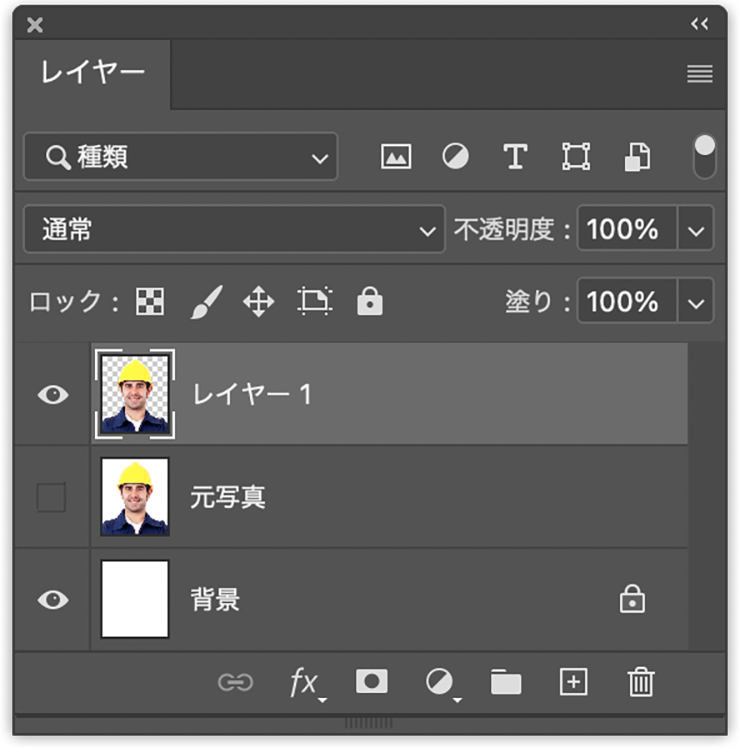
2.写真をレトロな網点印刷風に加工する
写真を網点印刷風に加工していく。まず、レイヤーパネルでペーストされた方のレイヤーを選択し、[描画色]を黒、[背景色]を白にしたら、フィルターメニュー→“フィルターギャラリー...”の[スケッチ]から[ハーフトーンパターン]を選択し、[サイズ:4]、[コントラスト:50]、[パターンタイプ:点]で実行する(図6)(図7)。
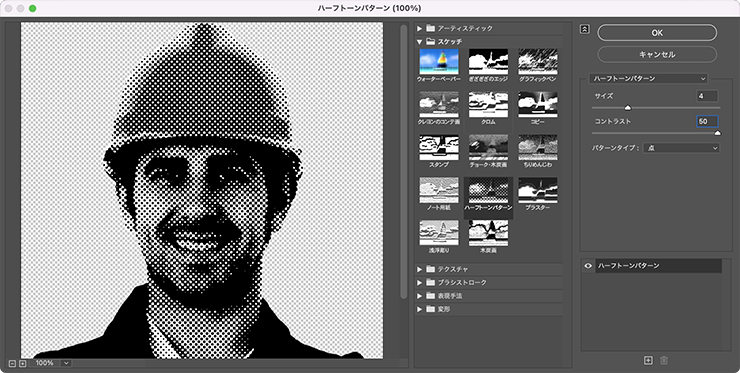

このレイヤーを複製したあと、レイヤーパネルで背景レイヤーを非表示にして複製した方のレイヤーを選択し、レイヤーメニュー→“レイヤースタイル”→“カラーオーバーレイ...”を[描画モード:通常]、[オーバーレイのカラー:白]、[不透明度:100%]で適用する(図8)(図9)。
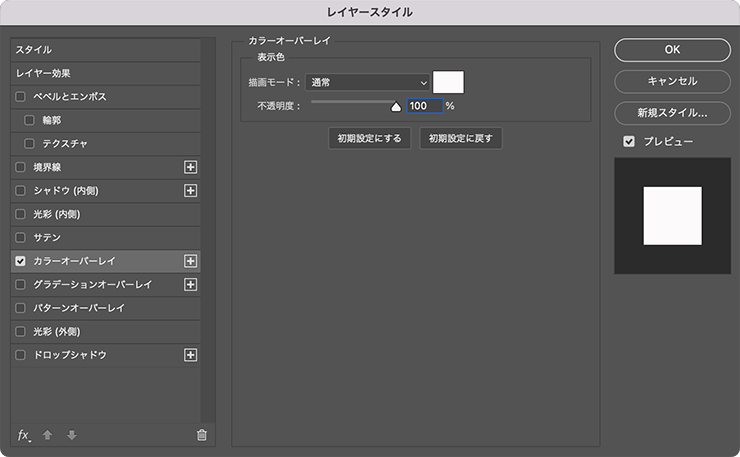
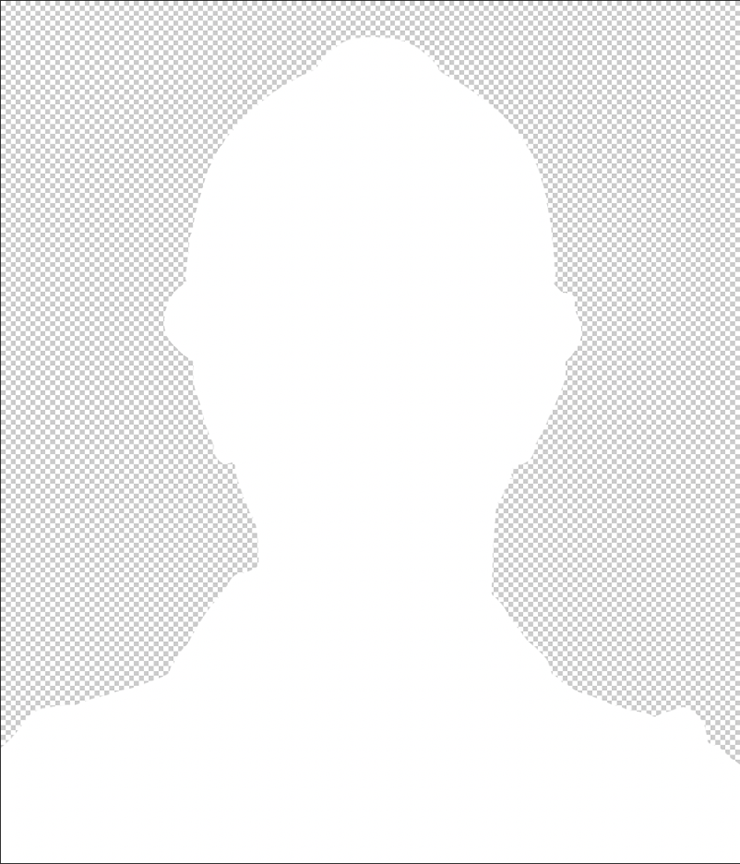
続いて、レイヤーパネルでこのレイヤーを複製元のレイヤーの背面に移動する(図10)(図11)。

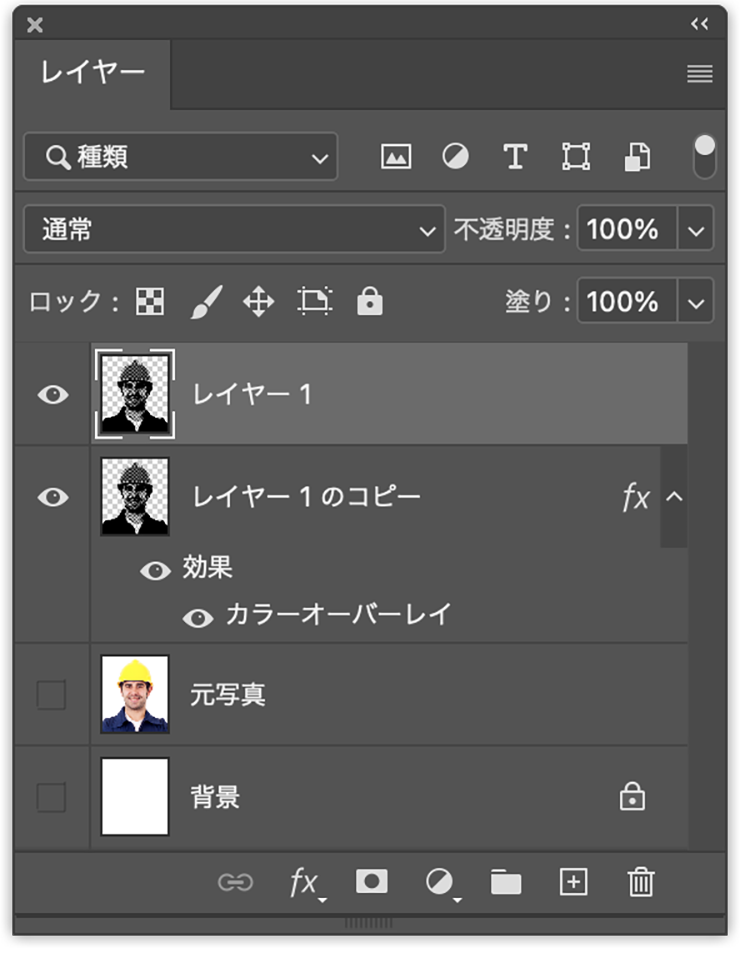
3.ビビッドな配色でポップアート風に仕上げる
ここからは人物にビビッドな色をつけてポップアート風に仕上げていく。まず、レイヤーパネルで最前面のレイヤー(網点印刷風人物のレイヤー)を選択し、他のレイヤーをすべて非表示にしたら、マジック消しゴムツールで画像の白い部分をクリックして削除する(図12)(図13)。

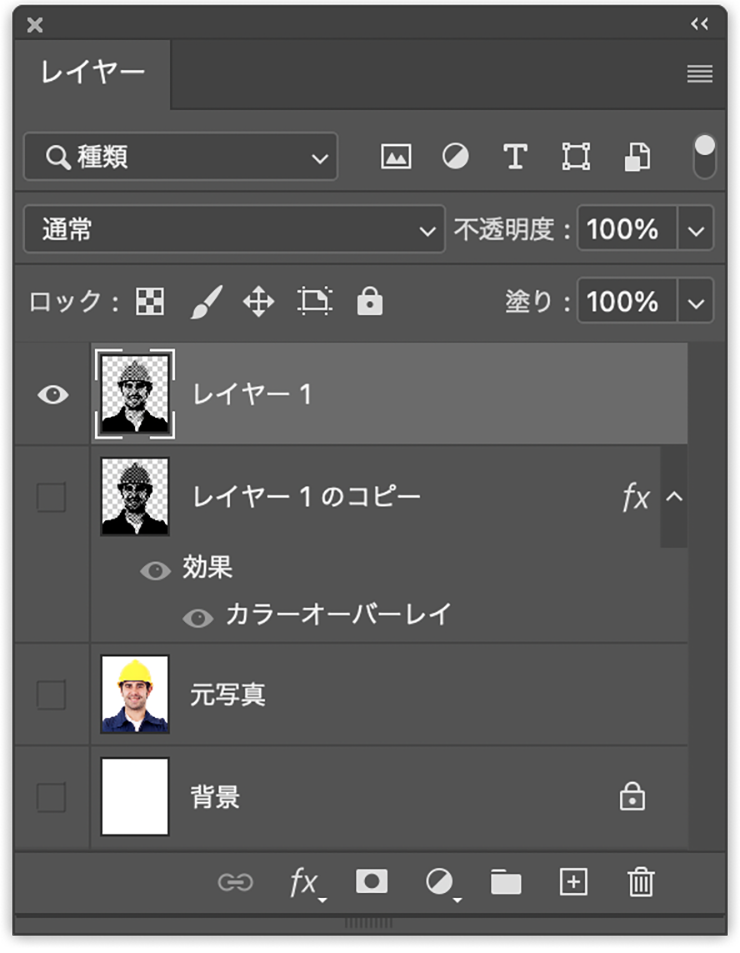
続いてフィルターメニュー→“ノイズ”→“明るさの中間値...”を[半径:3pixel]で適用(図14)(図15)。
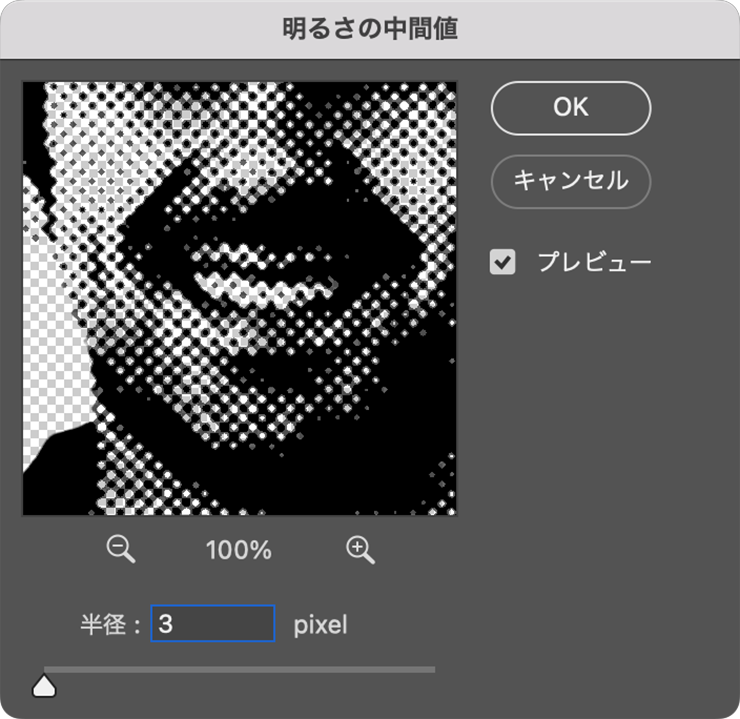

レイヤーパネルで背景レイヤーと先ほど[カラーオーバーレイ]を適用したレイヤーを表示させたら、網点印刷風人物のレイヤーと[カラーオーバーレイ]を適用したレイヤーの間に新規レイヤーを作成し、ブラシツールで部分的に色を加える(図16)(図17)。

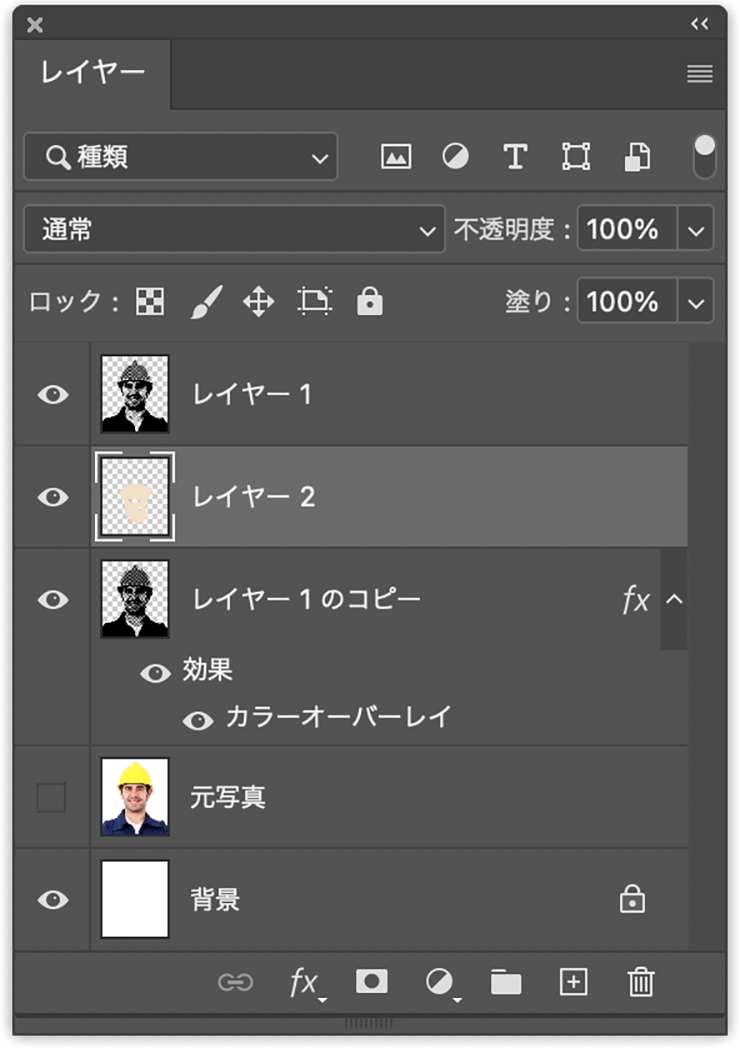
同様にブラシツールで人物に色を加えていく(図18)(図19)。


最後に塗りつぶしツールを選び、背景レイヤーを好みの色(ここではブルー[R:99、G:173、B:204])で塗りつぶす(図20)。

ここでは、さらに文字要素などを配置して完成とした(図21)。

以上、Photoshopで写真に網点印刷風の加工やビビッドな色の置き換えを施して、アメリカン・ポップアート(アンディ・ウォーホル風)のようなグラフィックを作る方法でした。
制作者プロフィール

- MARUMIYAN(マルミヤン)
- グラフィックデザイナー/イラストレーター
- 2007年より「マルミヤン」(Marumiyan)名義で、福岡を拠点に活動を開始。雑誌、広告、CDジャケット、パッケージ、アパレル、プロダクト、Webなど、様々な媒体で活動を行う。人物や植物、動物、建物など、様々なアイコンをグラフィカルに組み合わせ、洗練された作品作りを目指す。また “FOUR DIMENSIONS WORLD” をテーマとした作品も精力的に制作している。2008年「FUNKY802 digmeout」オーディション通過。https://marumiyan.com/






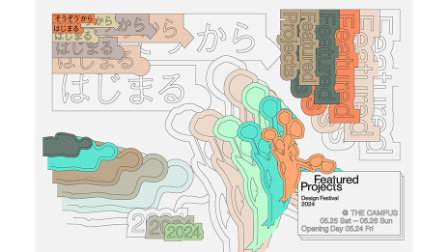

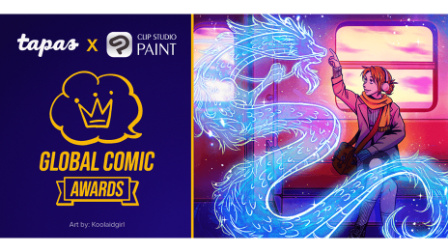

























2022.08.15 Mon